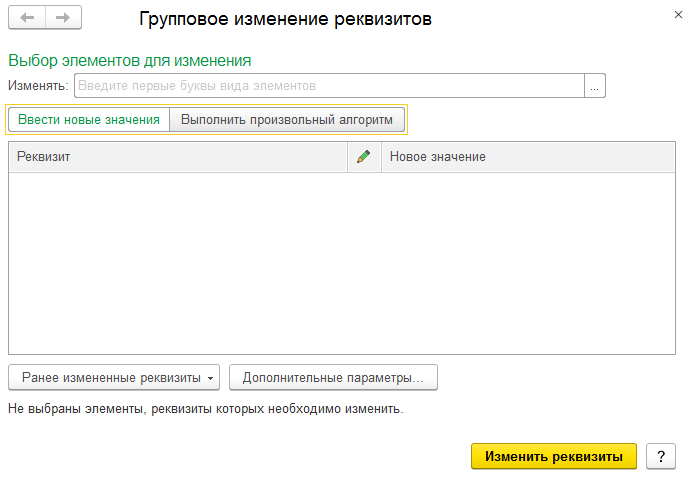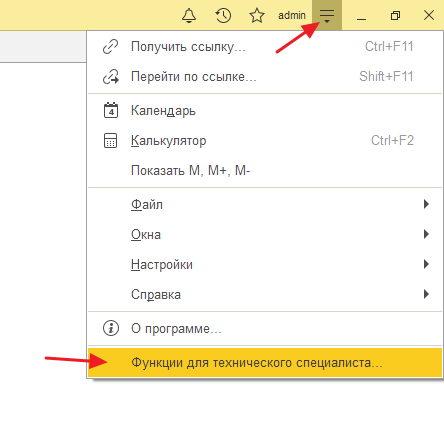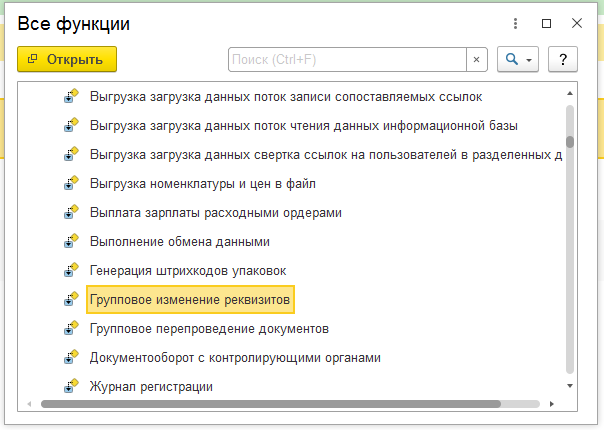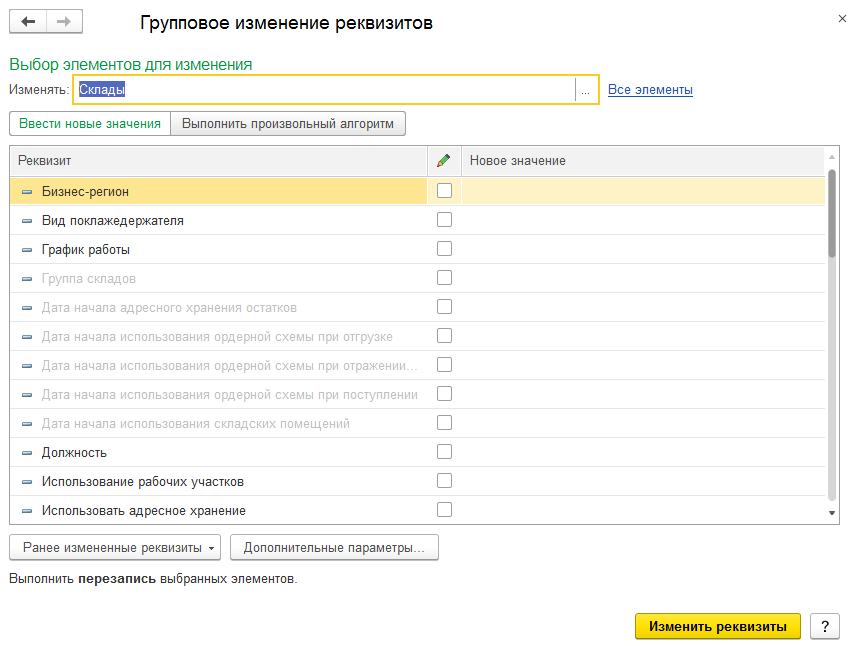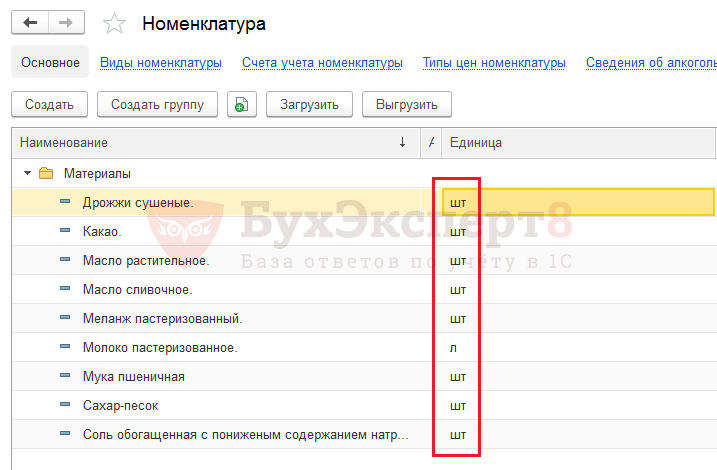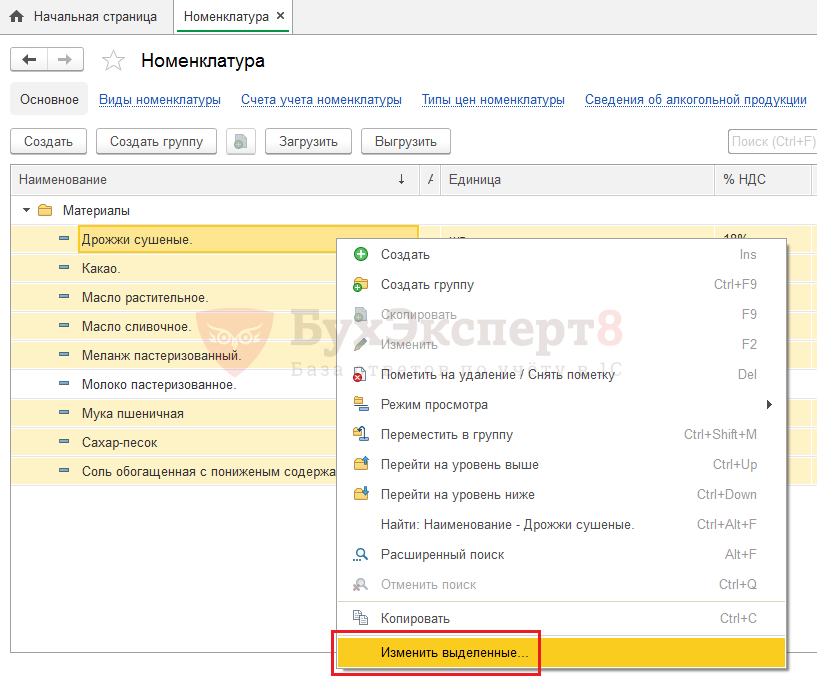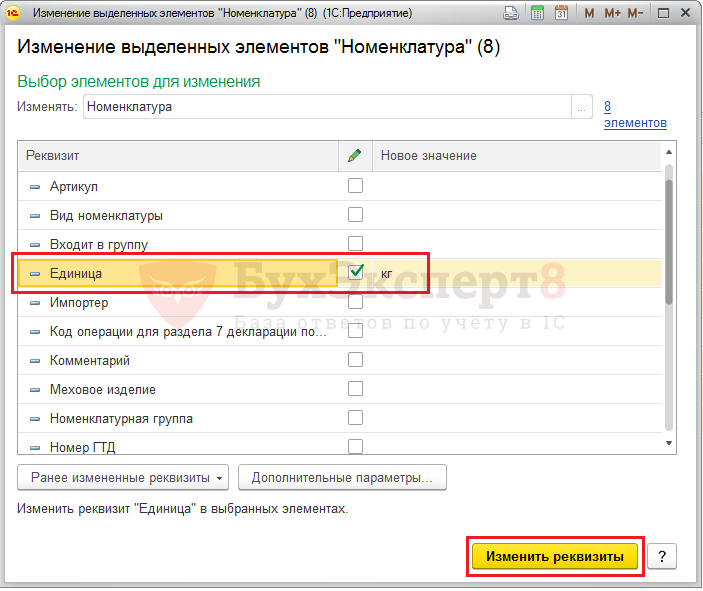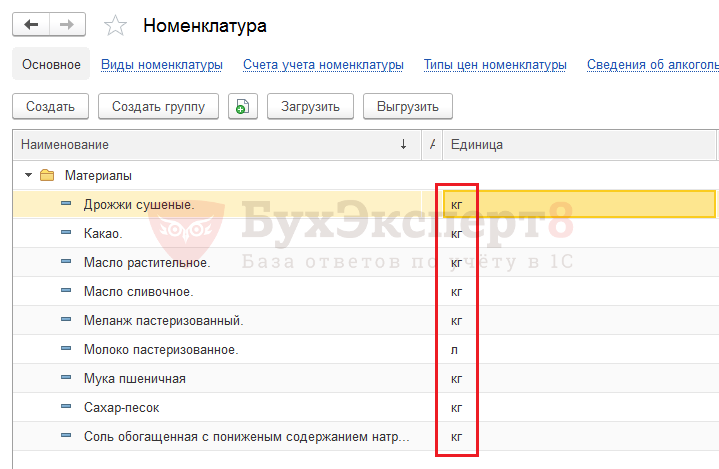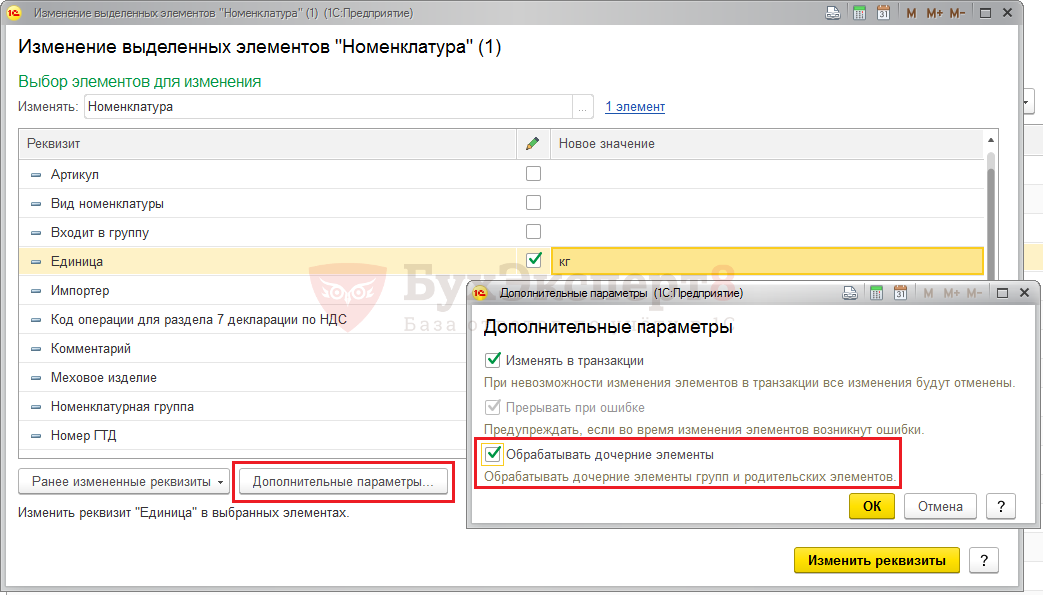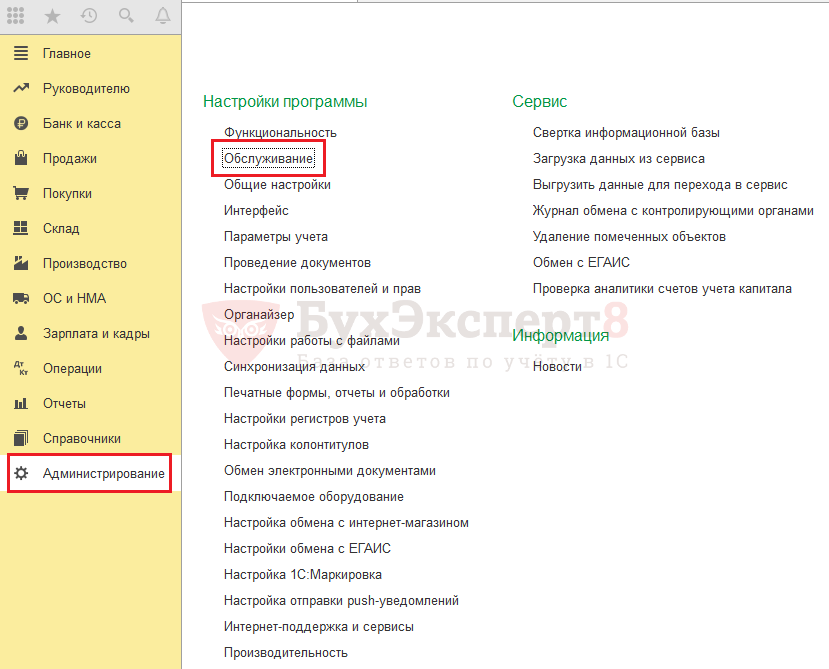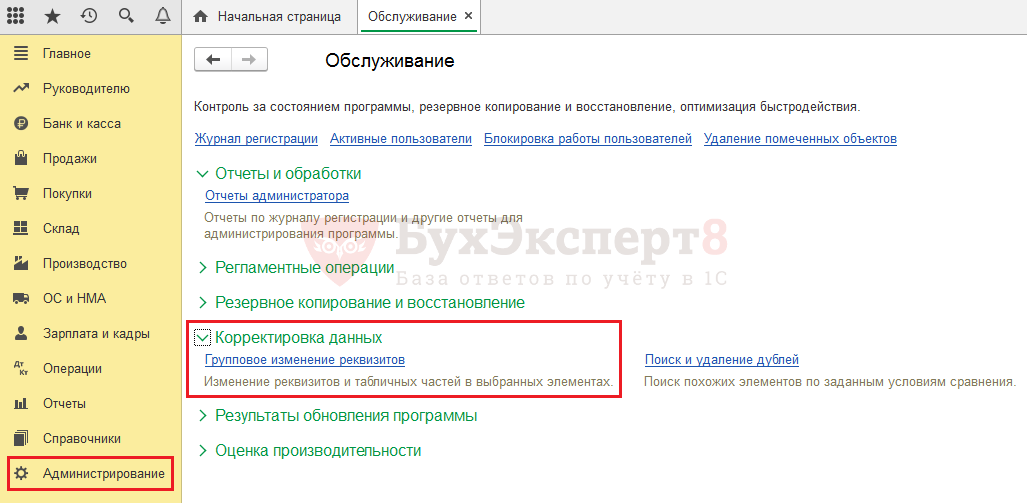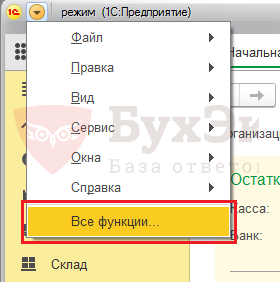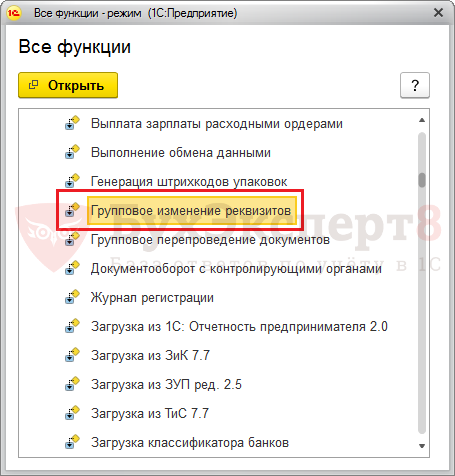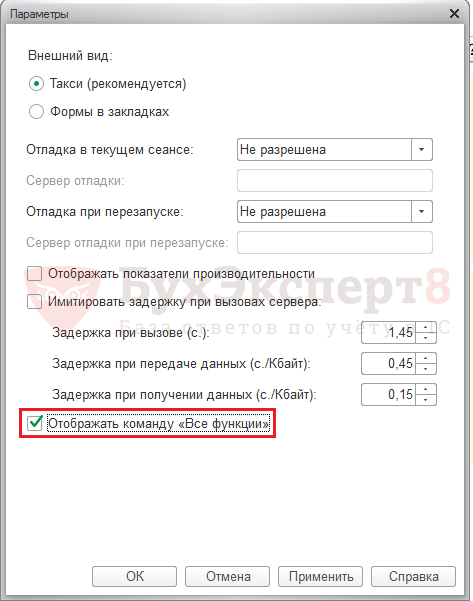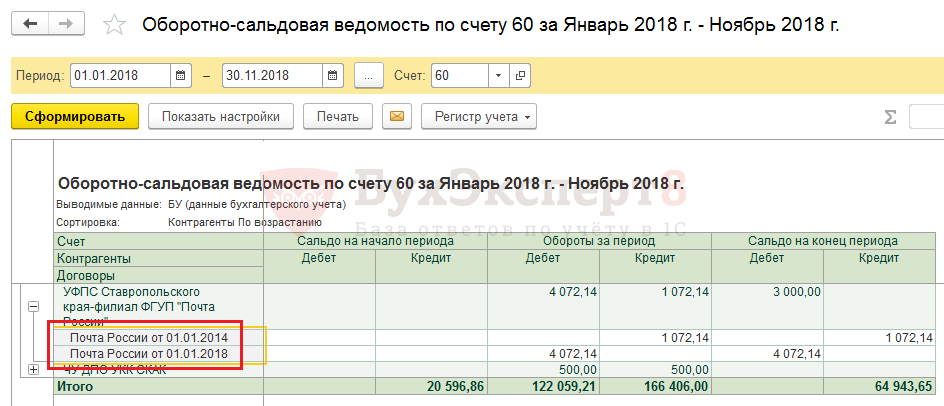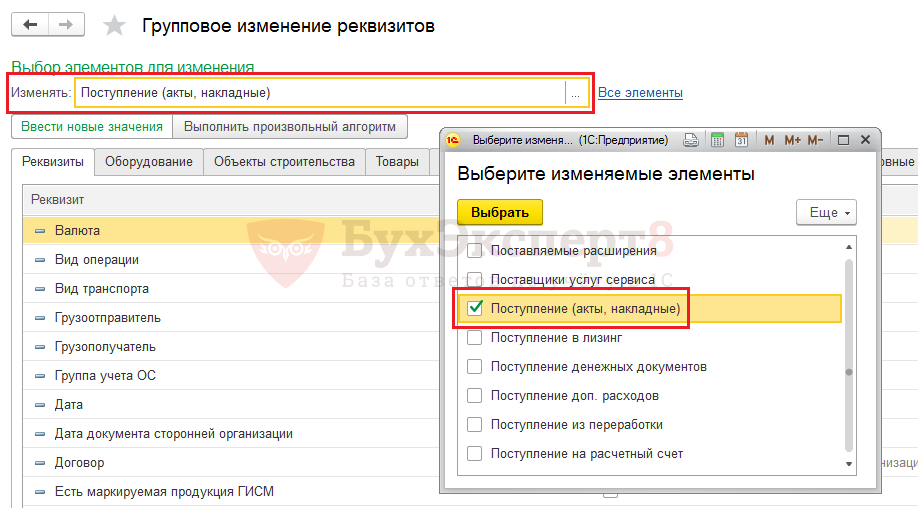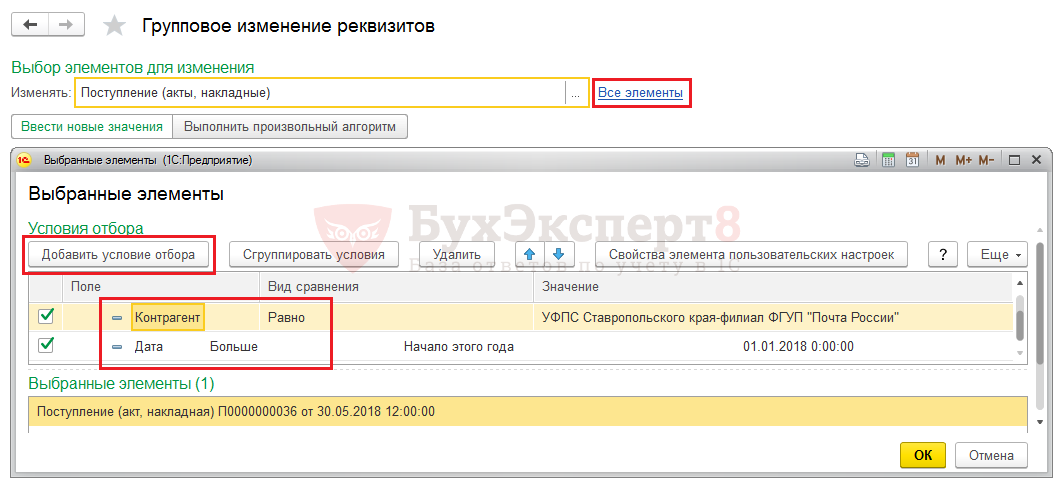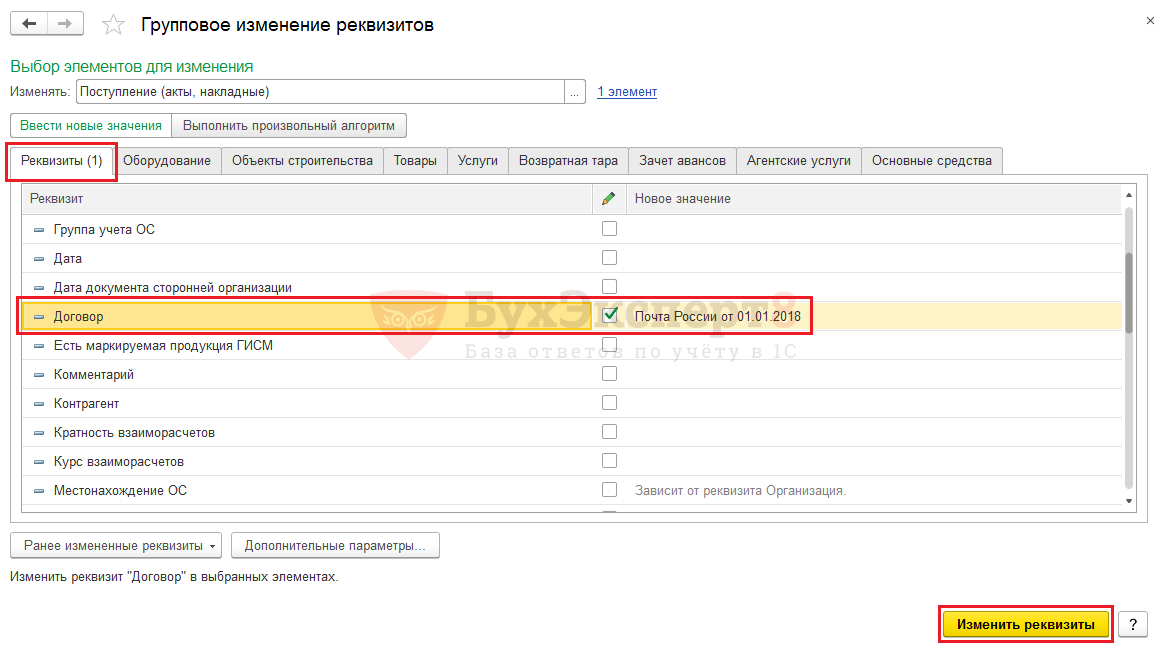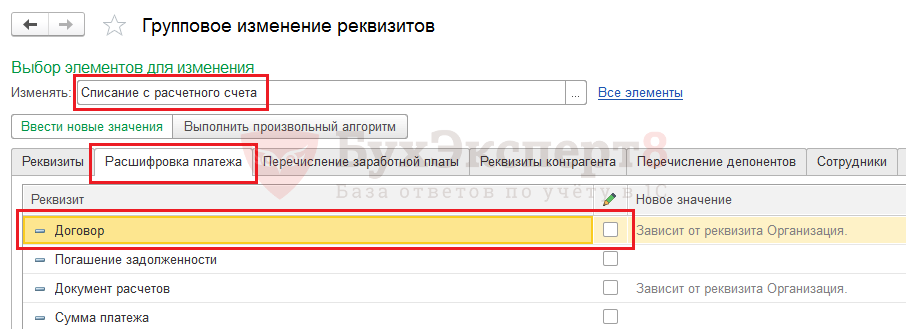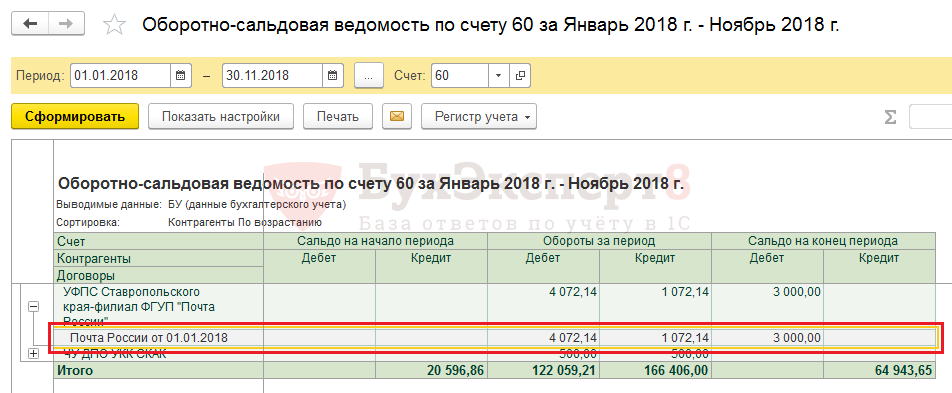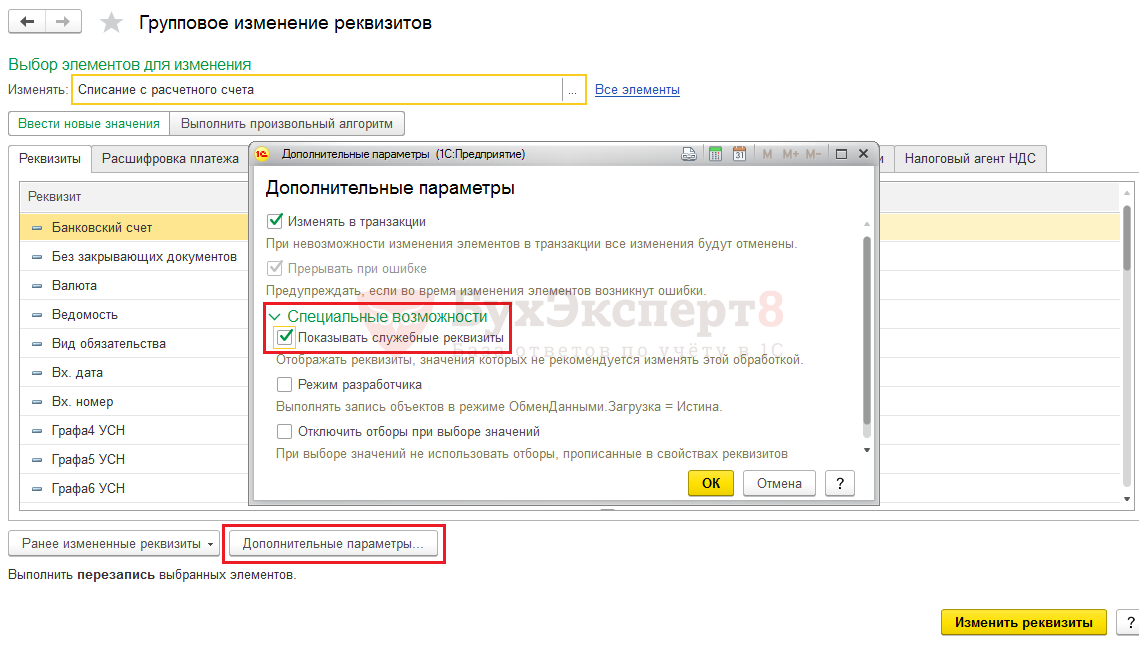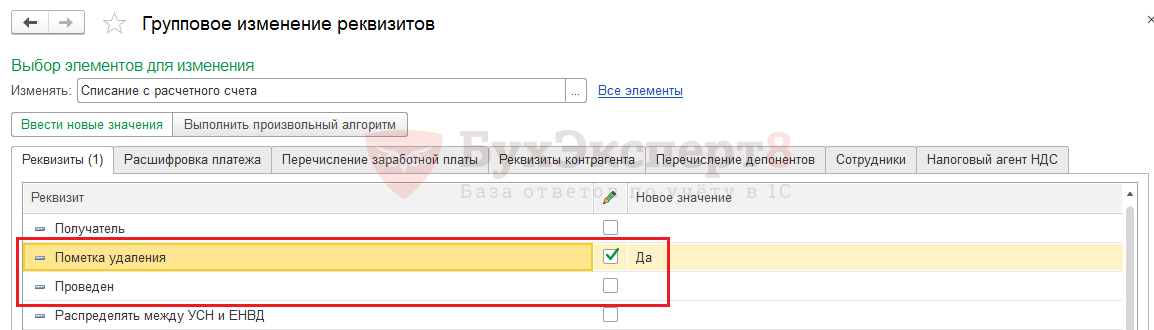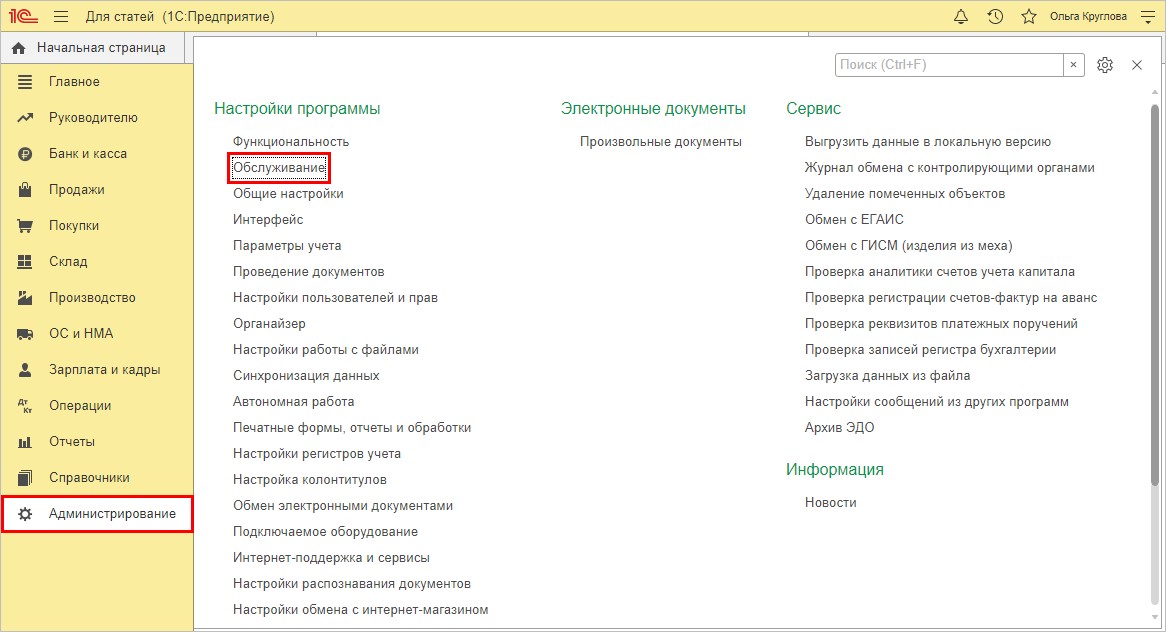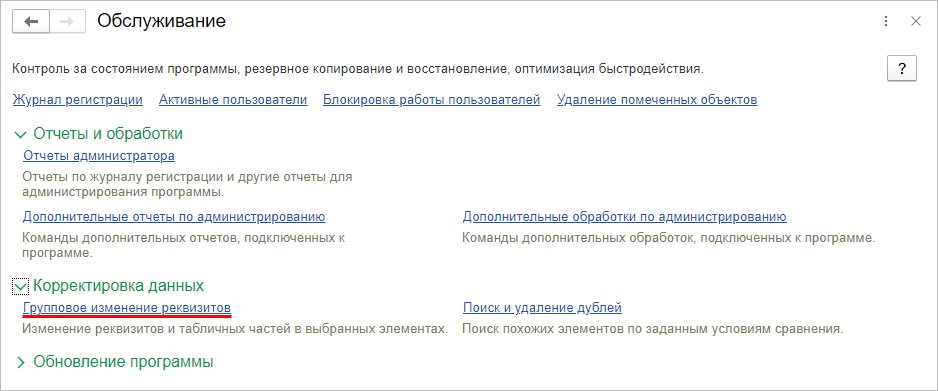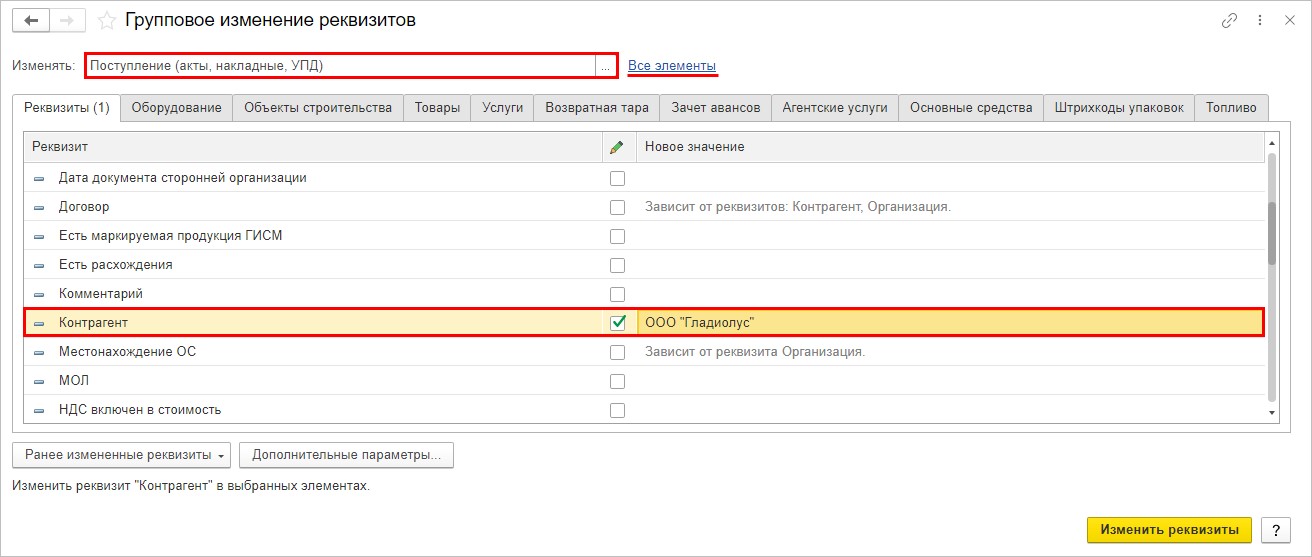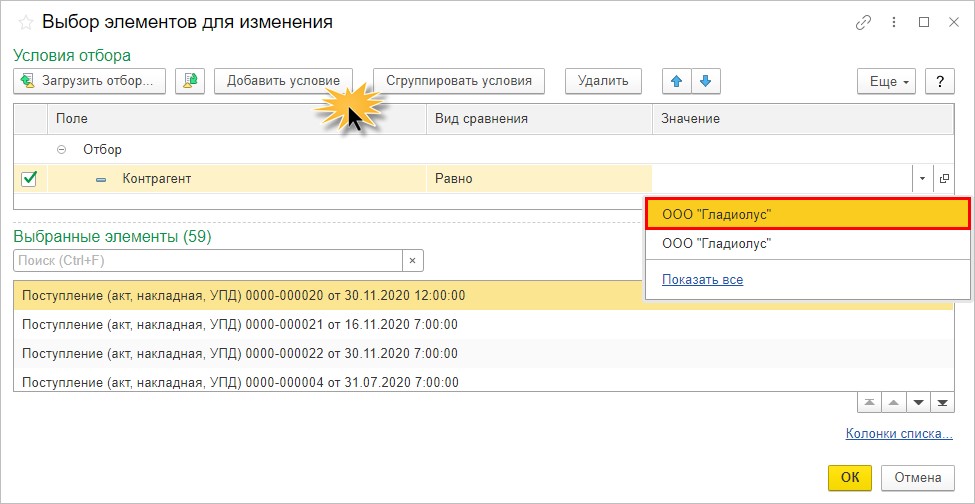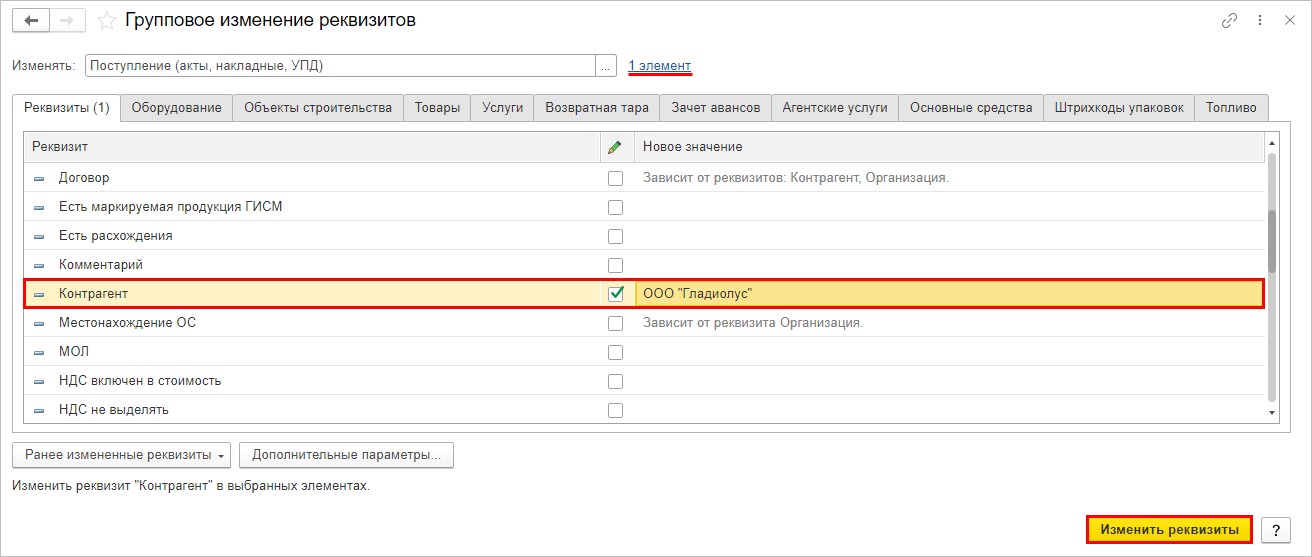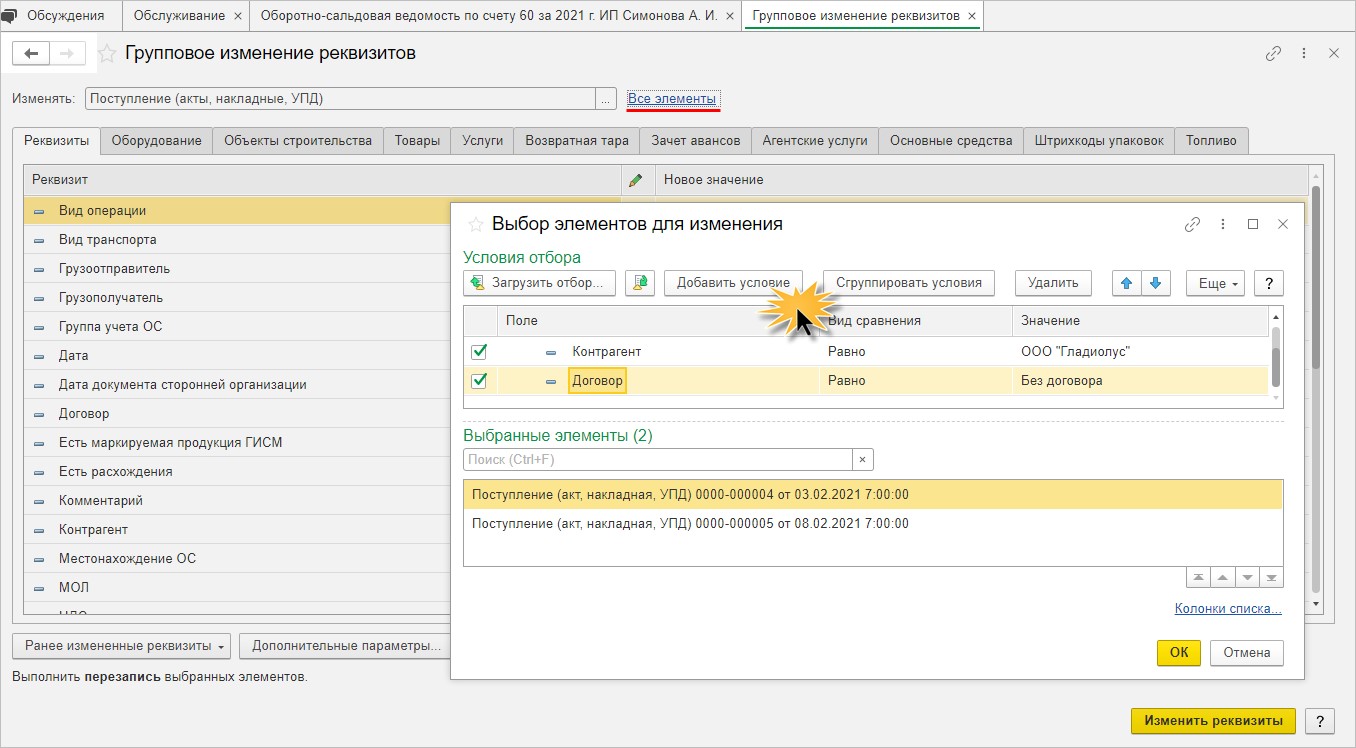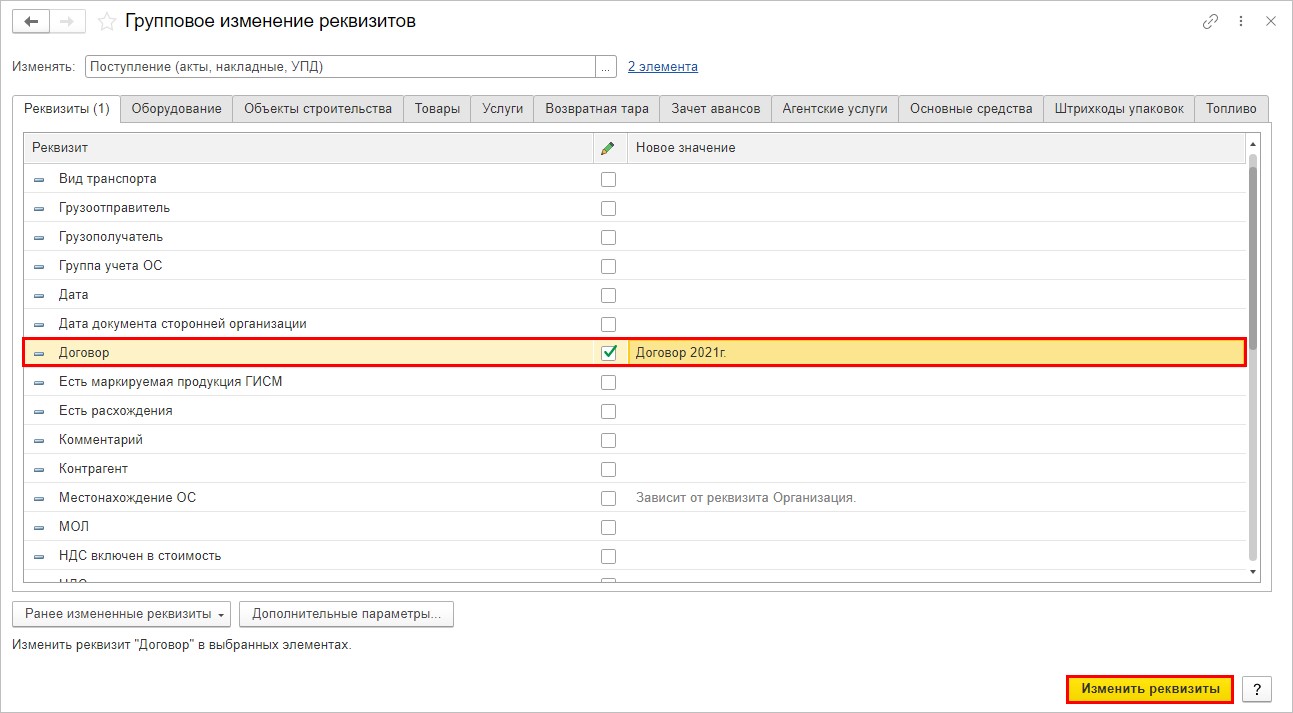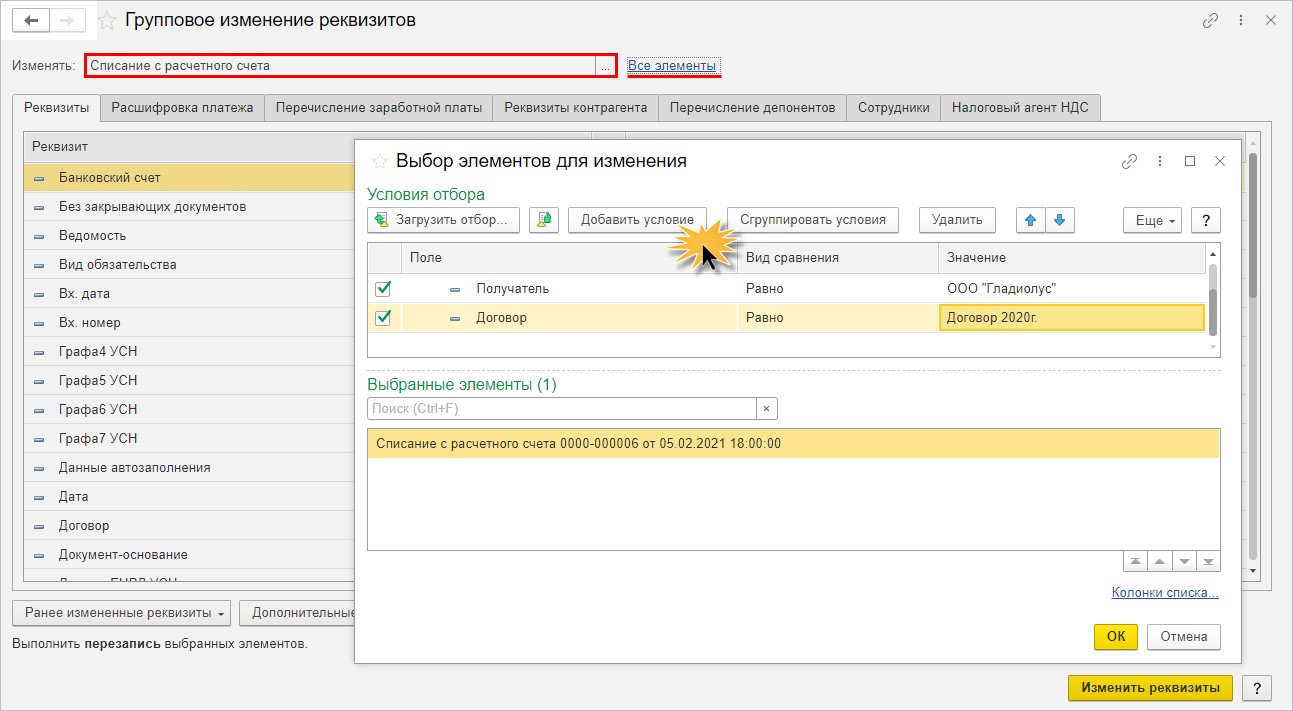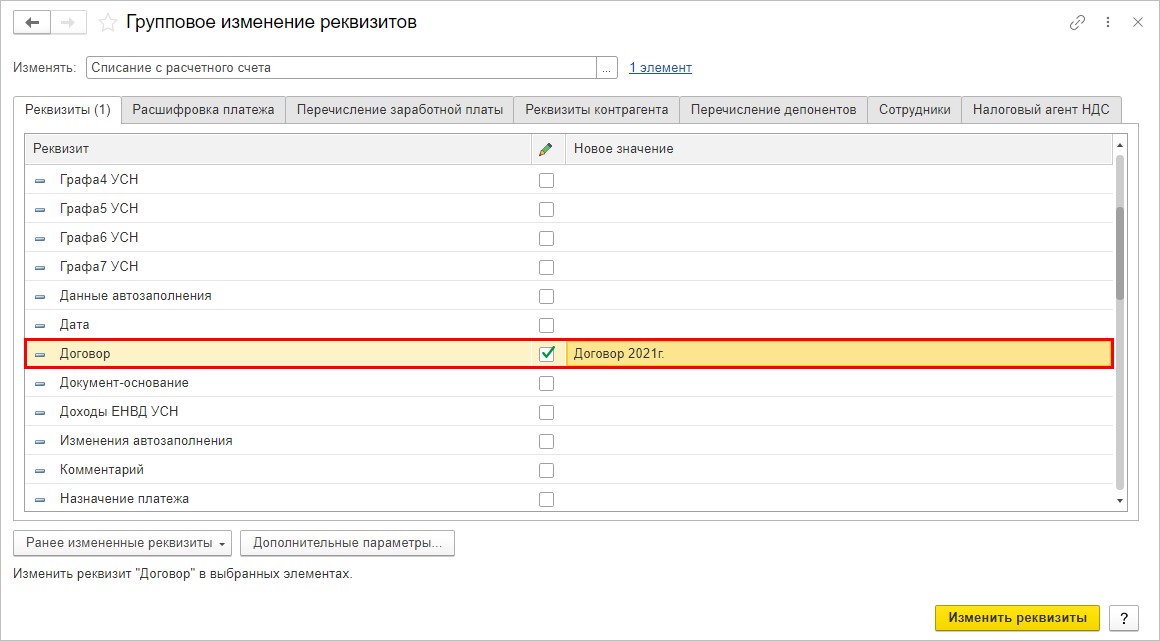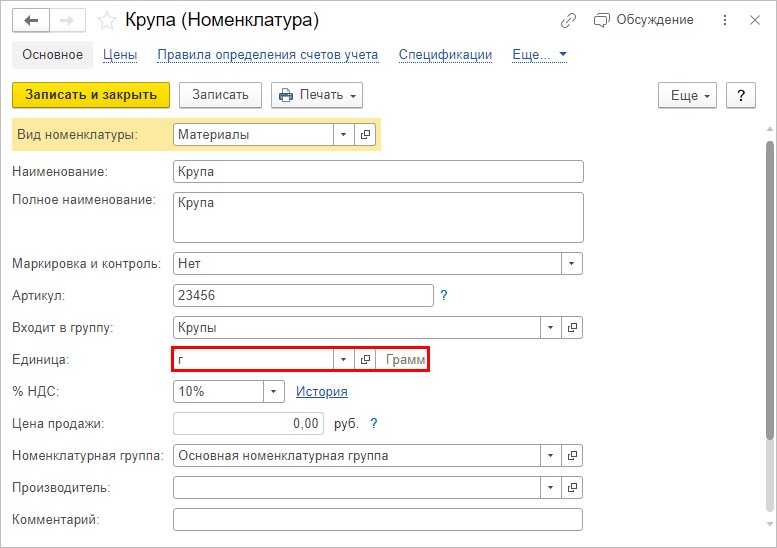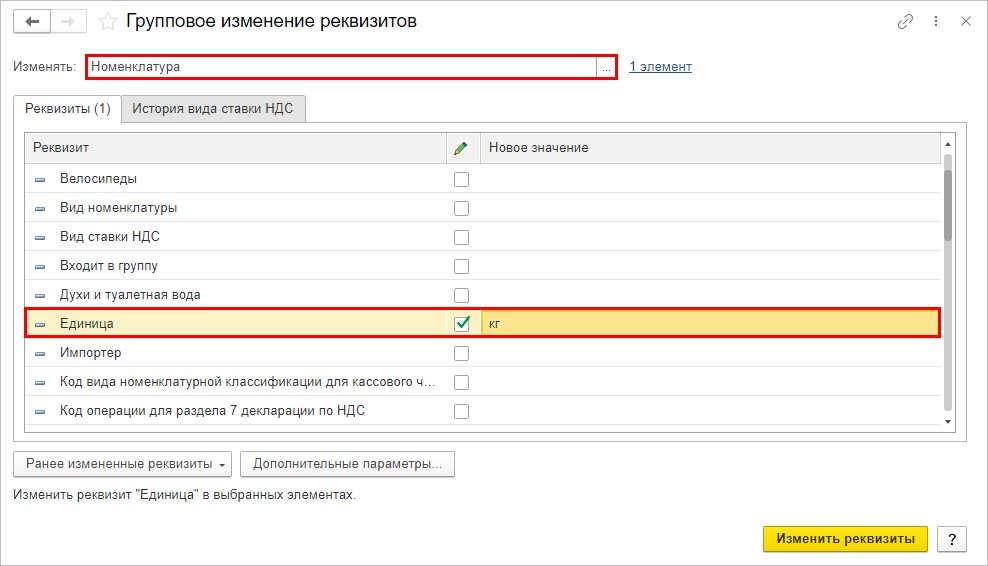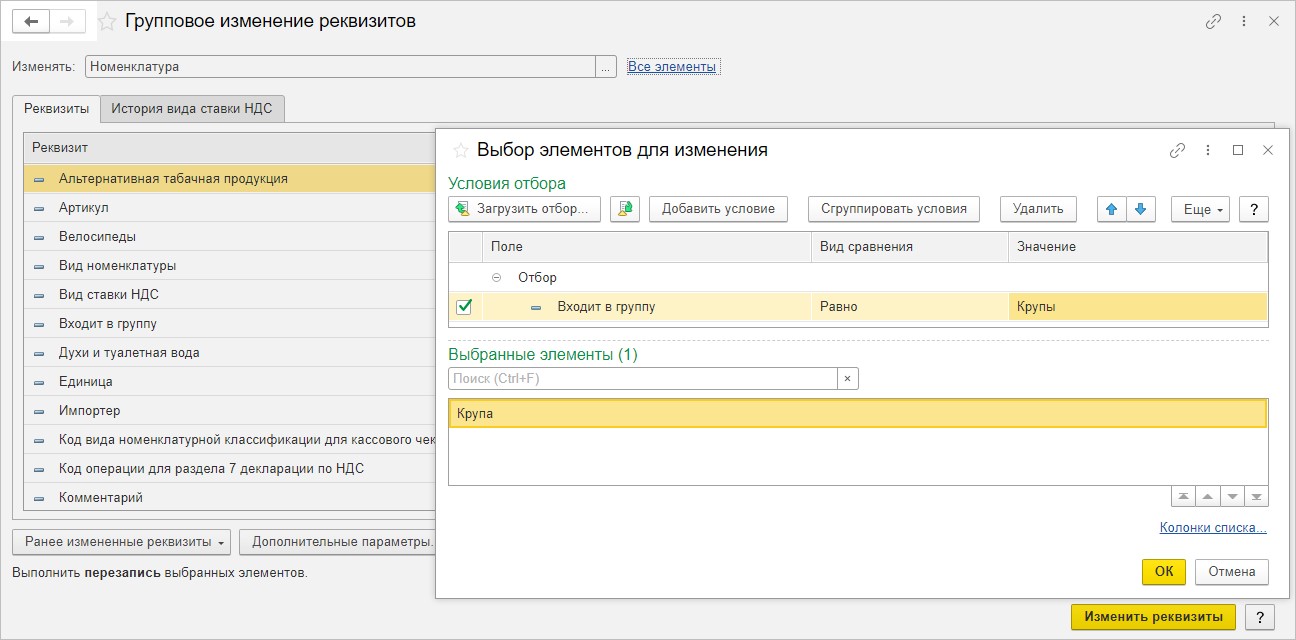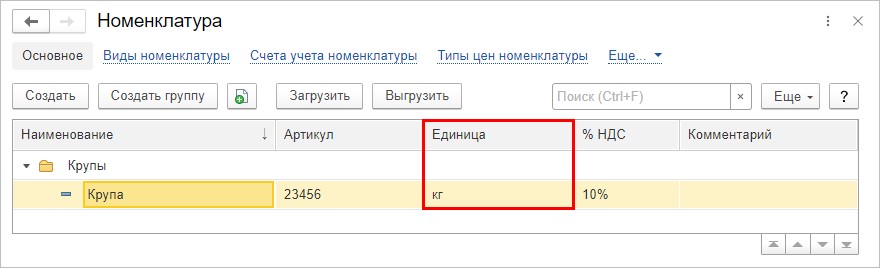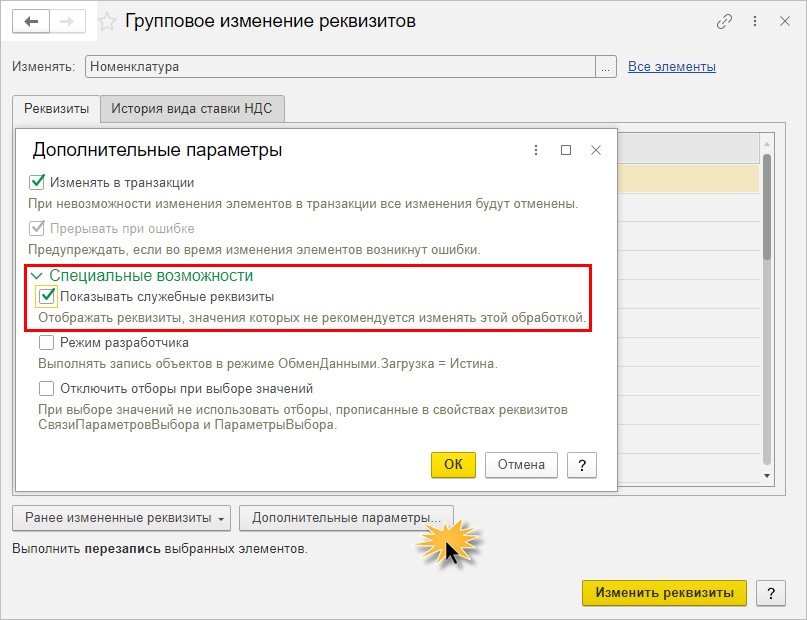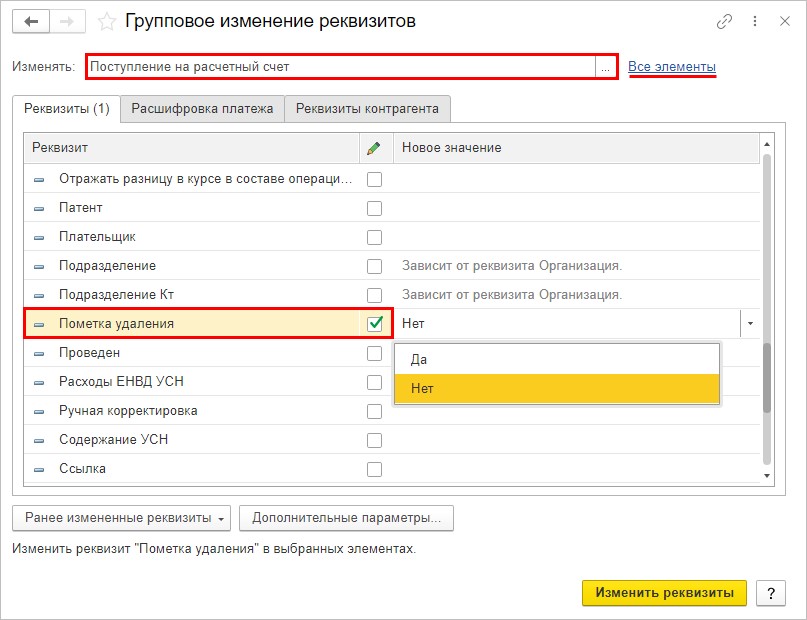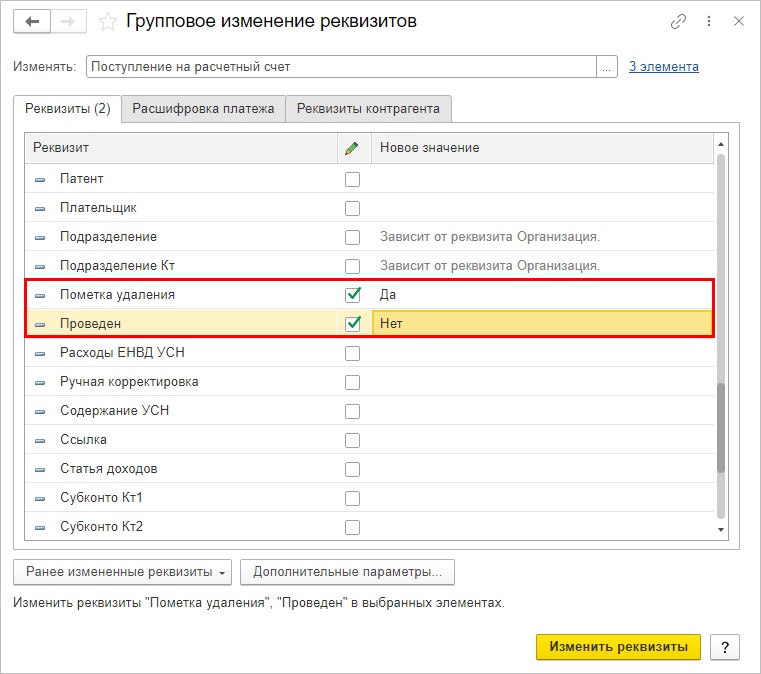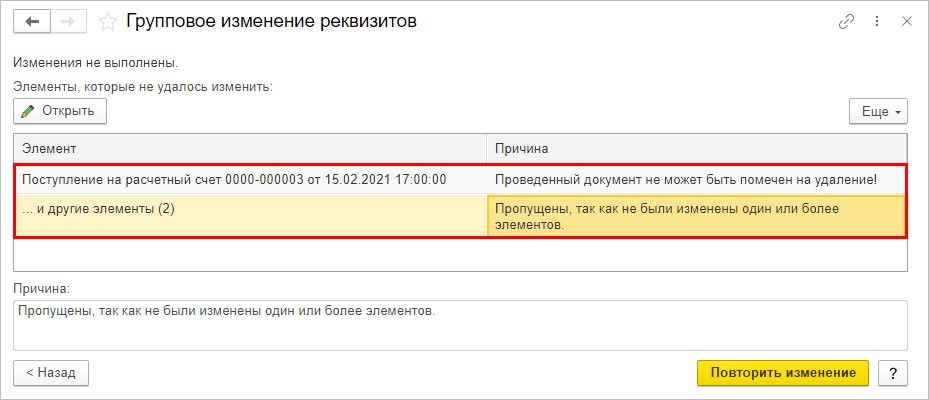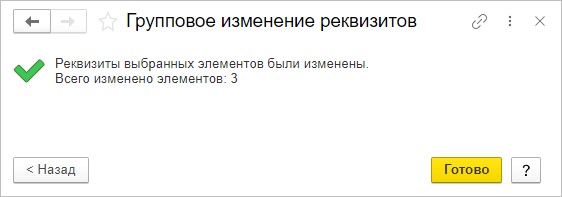| Обработка «Просмотр технологического журнала» (ИТС, 1С 8.3) | оглавление | Обработка «История выполнения фоновых заданий в виде диаграмм» (Сертаков В.С., 1С 8.3) |
2021-02-04T12:27:19+00:00
Источник ИТС
Описание
Внешняя обработка «Групповое изменение реквизитов» позволяет массово изменять реквизиты и табличные части в выбранных справочниках и документах.
Помимо изменения реквизитов, имеется возможность изменения дополнительных реквизитов и сведений, если они есть у объектов.
Для администратора доступна возможность выполнять произвольный алгоритм на встроенном языке для выбранной группы объектов. Это позволяет оперативно выполнять «мелкий ремонт» для исправления некорректных данных в программе вместо трудоемкой разработки внешних обработок и конфигурирования.
Обработка предназначена для разработчиков и администраторов данных.
Используем уже встроенную версию обработки
Если у вас типовая конфигурация (например, «Бухгалтерия предприятия»), то обработка «Групповое изменение реквизитов» уже встроена в неё, ничего скачивать не нужно.
Открываем меню «Функции для технического специалиста…» (у вас нет этого пункта?):
В открывшемся окне раскрываем раздел «Обработки» (либо используем поиск) и выбираем пункт «Групповое изменение реквизитов»:
Готово.
Скачиваем с ИТС
Этот вариант следует использовать только в том случае, если у вас не типовая конфигурация и в ней нет встроенной обработки «Групповое изменение реквизитов».

Я скачал обработку, как мне её открыть в 1C?
С уважением, Владимир Милькин (преподаватель школы 1С программистов и разработчик обновлятора).
Как помочь сайту: расскажите (кнопки поделиться ниже) о нём своим друзьям и коллегам. Сделайте это один раз и вы внесете существенный вклад в развитие сайта. На сайте нет рекламы, но чем больше людей им пользуются, тем больше сил у меня для его поддержки.
Нажмите одну из кнопок, чтобы поделиться:
| Обработка «Просмотр технологического журнала» (ИТС, 1С 8.3) | оглавление | Обработка «История выполнения фоновых заданий в виде диаграмм» (Сертаков В.С., 1С 8.3) |
Перейти к содержанию
Групповое изменение реквизитов объектов
На чтение 2 мин Просмотров 556 Опубликовано 26.08.2019
При работе с базой иногда возникает потребность заполнить или изменить реквизит у нескольких объектов базы данных сразу. Например, в справочник был добавлен новый реквизит и его требуется заполнить значением по-умолчанию (или по какому-то алгоритму). Это позволяет сделать обработка «Групповое изменение реквизитов».
Обработка Групповое изменение реквизитов предназначена для массового изменения ссылочных объектов одного типа. Возможно редактировать реквизиты, табличные части, дополнительные реквизиты и сведения.
В обработке можно задать редактируемый тип объекта (например, справочник Номенклатура) и отбор элементов для редактирования (например, не заполнен реквизит Артикул). При этом доступен для просмотра список объектов, отобранных по заданному отбору.
Новые значения реквизитов могут быть:
- фиксированными (переключатель Ввести новые значения);
- определены по произвольному алгоритму (переключатель Выполнить произвольный алгоритм).
Запись объектов после изменения реквизитов может осуществляться:
- в транзакции или без нее;
- с установленным флагом ОбменДанными.Загрузка или без этого флага.
При выполнении произвольного алгоритма можно указать, чтобы код выполнялся в безопасном режиме.
В конфигурациях, построенных на Библиотеке стандартных подсистем уже встроена обработка группового изменения реквизитов. Обычно она доступна в Администрирование -> Обслуживание -> Корректировка данных. Кроме того, эту обработку можно вызвать с «обрезанным» функционалом из форм списков (Еще -> Изменить выделенные).
Скачать обработку Групповое изменение реквизитов
Универсальная обработка (подходит для любой конфигурации) Групповая обработка справочников и документов предназначена для поиска и групповой обработки элементов справочников, документов, Планов Видов Расчета, Планов Видов Характеристик, Бизнес-процессов и Задач в информационной базе платформы 1С Предприятие 8.2.
С помощью данной обработки вы можете выполнить замену значений в объектах информационной базы универсальным образом, т.е. без учета особенностей конфигурации.
Перед использованием обработки рекомендуется сделать резервную копию информационной базы, а после использования обработки — убедиться в том, что изменения произведены корректно и не нарушили логическую структуру данных тех объектов, в которых производилась замена значений.
Обработка имеет интуитивно понятный интерфейс и работа с ней выполняется в следующем порядке:
1. Мы выбираем тип объекта (справочник, документ и т.д.), значения которого мы хотим изменить
2. С помощью отбора мы выбираем те записи, документы или элементы, которые хотим изменить. Затем нажимаем кнопку «Отобрать»
3. В нижней части формы выбираем желаемое действие с отобранными объектами и нажимаем кнопку «Выполнить».
Скачать обработку «Групповая обработка справочников и документов»
Количество просмотров: 40590
Часто в работе возникают ситуации, когда требуется в справочниках или документах изменить большое количество реквизитов или сведений объекта, или выполнить какие-то действия над множеством объектов. В программе 1С 8.3 это можно сделать двумя способами — из формы списка или используя обработку Групповое изменение реквизитов. Рассмотрим оба варианта.
Содержание
- Групповое изменение реквизитов в 1С 8.3 с использованием формы списка
- Групповая обработка документов в 1С 8.3 Бухгалтерия 3.0
- Применение обработки Групповое изменение реквизитов
Этот вариант довольно прост, но его использование удобно для небольшого количества объектов или групп объектов. Предположим, что мы ошибочно в номенклатуре указали не ту единицу измерения и нам необходимо ее изменить.
В нашем примере изменим единицу измерения Шт на Кг.
Для того чтобы выделить несколько элементов, при их выборе удерживаем кнопку Shift или Ctrl и нажав правой кнопкой мышки выбираем пункт Изменить выделенные.
В окне отобразятся реквизиты, которые мы можем изменить. Отмечаем галочкой реквизит Единица и устанавливаем правильную, в нашем примере Кг. После нажатия кнопки Изменить реквизиты выполнится их замена во всех выделенных нами элементах.
Замена выполнена.
Предположим, что нам необходимо изменить реквизиты сразу у нескольких групп объектов, включая их подчиненные элементы. Для этого в кнопке Дополнительные параметры достаточно установить галочку Обрабатывать дочерние элементы. В этом случае замена указанных реквизитов произойдет во всех подчиненных элементах, иначе программа 1С 8.3 обработает только саму группу.
Групповая обработка документов в 1С 8.3 Бухгалтерия 3.0
Обработка Групповое изменение реквизитов в 1С 8.3 имеет больше функциональных возможностей. Она позволяет массово изменять табличные части и реквизиты выбранных объектов — справочников, документов. Она имеется во всех программах 1С. Так, в программе 1С 8.3 Бухгалтерия предприятия 3.0 ее найти можно в разделе меню Администрирование — Обслуживание.
Далее открываем раздел Корректировка данных и видим нужную нам ссылку Групповое изменение реквизитов.
Если вы по каким-то причинам не можете найти обработку, то она также доступна через раздел Все функции.
Если его не видно в меню, включить его можно в разделе Сервис — Параметры, установив галочку Отображать команду Все функции.
Применение обработки Групповое изменение реквизитов
Ситуации для применения обработки могут быть различные, мы для примера рассмотрим изменение договора во всех введенных документах. Сформировав Оборотно-сальдовую ведомость по счету 60 — Расчеты с поставщиками и подрядчиками (меню Отчеты — Оборотно-сальдовая ведомость по счету) мы видим, что при проведении документов с контрагентом ФГУП Почта России за год ошибочно был использован старый договор и нам надо заменить его на договор 2018 года. Такая ошибка может возникнуть вследствие невнимательного копирования документов.
Для его изменения воспользуемся обработкой Групповое изменение реквизитов.
В поле выбора элементов для изменения, используя кнопку выбора указываем реквизит — документ Поступление (акты, накладные), т.к. именно в нем нам необходимо произвести замену реквизита Договор. При этом, в форме выбора можно найти нужную строчку, начав вводить текст и программа 1С 8.3 автоматически осуществит поиск вводимого элемента.
Далее, нам необходимо из всех документов отобрать документы по контрагенту ФГУП Почта России за период 2018 год. Для этого, нажав ссылку Все элементы, настроим отбор. Нажав кнопку Добавить условия отбора, указываем контрагент равно ФГУП Почта России и Дата, Больше, Начало этого года.
Далее нажав кнопку ОК мы ищем в реквизитах поле Договор и устанавливаем новое значение Договор — Почта России от 01.01.2018.
Хотелось бы обратить внимание на закладки формы, т.к. они зависят от вида выбранного элемента. Например, если бы нам надо было изменить договор в документе Списание с расчетного счета, то этот реквизит находится в табличной части документа и для его изменения нам надо отметить его на закладке Расшифровка платежа.
После обработки документов, снова формируем Оборотно-сальдовую ведомость и проверяем договор. Все операции отражены на нужном договоре.
Кроме замены реквизитов, с помощью данной обработки можно устанавливать и снимать пометку на удаление на группу объектов, отметку о проведении документов. Но по умолчанию эти функции не доступны. Чтобы они появились в списке возможностей нужно нажав кнопку Дополнительные параметры в разделе Специальные возможности установить галочку Показывать служебные реквизиты.
После чего в нашем списке станут доступны эти действия.
См. также:
- Групповое перепроведение документов в 1С 8.3 Бухгалтерия 3.0
- Как удалить помеченные на удаление документы в 1С 8.3
- Сбилась нумерация документов в 1С 8.3: как исправить
- Тестирование и исправление базы 1С 8.3: какие галочки ставить
- Горячие клавиши в 1С
- Как выгрузить документ, отчет из 1С 8.3 в Excel
- Выгрузка в 1С из xml: как выгрузить данные из 1С 8.3 и загрузить в 1С 8.3
Если Вы еще не являетесь подписчиком системы БухЭксперт8:
Активировать демо-доступ бесплатно →
или
Оформить подписку на Рубрикатор →
После оформления подписки вам станут доступны все материалы по 1С Бухгалтерия, записи поддерживающих эфиров и вы сможете задавать любые вопросы по 1С.
Подписывайтесь на наши YouTube и Telegram чтобы не пропустить
важные изменения 1С и законодательства
Помогла статья?
Получите еще секретный бонус и полный доступ к справочной системе БухЭксперт8 на 14 дней бесплатно
- Опубликовано 15.03.2021 06:29
- Автор: Administrator
- Просмотров: 14069
Как часто вам достается от предыдущего бухгалтера хорошая база 1С, в которой почти нет ошибок? Да, практически, никогда! «Задвоенные», а то и «затроенные» данные, куча лишних договоров у контрагентов, некорректные счета учета, отрицательные остатки по номенклатуре – вот лишь малая часть того, с чем сталкивается новый бухгалтер. И, зачастую, совсем мало времени остается на исправление. Пользователи могут сутками вручную переносить данные на верную позицию в базе, однако в этом материале мы хотим рассказать об интересном функционале программы 1С, с помощью которого вы управитесь за считанные минуты! Речь пойдет о групповом изменении реквизитов в программе 1С: Бухгалтерия предприятия ред. 3.0.
Изменение значений реквизитов в документах
Как часто вы сталкивались с проблемой раздвоения информации по договорам или контрагенту? Например, при выгрузке из клиент-банка создался новый элемент в справочнике, и пользователь, не обратив внимание, использует оба наименования при вводе документов.
Рассмотрим на примере ИП Симоновой А.И.
В оборотно-сальдовой ведомости по счету 60 «Расчеты с поставщиками и подрядчиками» видно, что поставщик ООО «Гладиолус» повторяется дважды. Кроме этого, по второй строке ООО «Гладиолуса», в оборотах 2021 года, в документах фигурирует договор 2020 года.
Если такой случай единичный, конечно же пользователь может исправить недочет вручную. А как быть, если документов много?
В такой ситуации поможет данная обработка.
ВНИМАНИЕ: Если у вас недостаточно опыта, лучше доверить это специалистам, т.к. данная процедура необратима. И если вы всё же решите поэкспериментировать со своей базой, не забудьте сделать резервную копию.
Рассмотрим действия пошагово.
Шаг 1. Перейдите в раздел «Администрирование» — «Обслуживание».
Шаг 2. Разверните меню «Корректировка данных» и перейдите по гиперссылке «Групповое изменение реквизитов».
Кредиторская задолженность в оборотно-сальдовой ведомости по первой строке ООО «Гладиолус» образована документами «Поступление (акт, накладная, УПД)». Значит в первую очередь нам надо заменить в них ООО «Гладиолус» №1 на ООО «Гладиолус» №2. А следующим этапом приступись к обработке договоров.
Шаг 3. Выполните настройку формы.
• В поле «Изменять» укажите обрабатываемый документ. В нашем примере это «Поступление (акты, накладные, УПД)».
• Изменяемый реквизит документа отметьте галочкой «Контрагент» и в поле «Новое значение» установите ООО «Гладиолус», на который надо сделать замену.
Для того, чтобы установить дополнительные фильтры и настройки, перейдите по гиперссылке «Все элементы».
В поле «Выбранные элементы» отображаются все документы поступления. Для установления фильтра установите отбор.
Шаг 4. Нажмите кнопку «Добавить условие» и задайте: «Контрагент» равно ООО «Гладиолус». При выборе значения выберите тот элемент, который нужно заменить.
Лишние документы отсеются и останутся лишь удовлетворяющие условию отбора.
Нажмите «Ок».
Итак, задано две настройки:
Первая – отбор по контрагенту ООО «Гладиолус» (№1);
Вторая – указание нового значения поля «Контрагент» — ООО «Гладиолус» (№2).
В окне обработки нажмите «Изменить реквизиты».
Подождите окончания выполнения действия и проверьте Оборотно-сальдовую ведомость снова.
ООО «Гладиолус» у нас остался в единственном экземпляре, но с разбивкой по договорам.
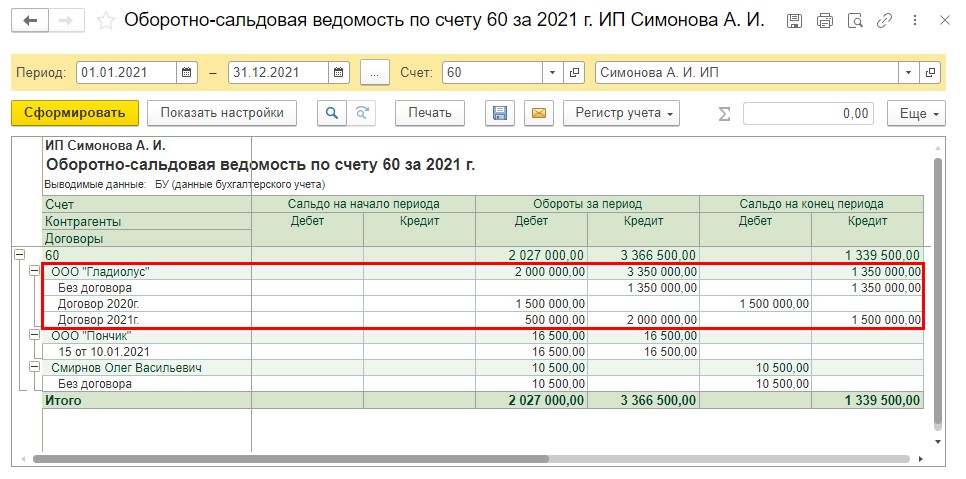
Аналогично рассмотренному варианту перенесите договора «Без договора» и «Договор 2020 г.» на одну строку – «Договор 2021 г.»
Шаг 5. Выполните новую настройку.
Перейдя по гиперссылке «Все реквизиты», одновременно с отбором по контрагенту ООО «Гладиолус» (новое значение), установите отбор – «Договор» равно «Без договора».
Шаг 6. Нажмите «ОК» и в поле «Новое значение» для реквизита «Договор» укажите тот, на который производится замена – «Договор 2021».
Шаг 7. Нажмите «Изменить реквизиты».
Аналогично проделайте со вторым договором – «Договор 2020 г.». Но обратите внимание, что расхождение в данном договоре по дебету счета 60 «Расчеты с поставщиками и подрядчиками», а значит задействована оплата поставщику и документ «Списание с расчетного счета».
Шаг 8. Выберите вид обрабатываемого документа – «Списание с расчетного счета».
Перейдите по гиперссылке «Все элементы» и установите отбор по полю «Получатель» — «Контрагент» — ООО «Гладиолус» и полю «Договор» – «Договор 2020 г.».
Обратите внимание, что значение состава реквизитов в таблице меняется в зависимости от выбранного элемента обработки.
Нажмите «Изменить реквизиты». Действие замены выполнено.
Проверьте Оборотно-сальдовую ведомость по счету 60: все договора перенесены на один – «Договор 2021 г.»
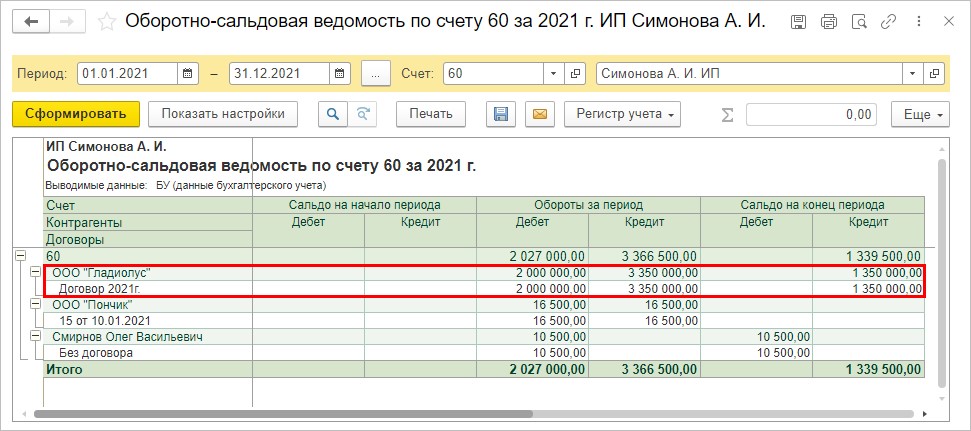
Таким образом можно изменять не только реквизиты документов, но и справочников.
Изменение значений реквизитов в справочках
Например, изменим единицу измерения у товаров, находящихся в группе «Крупы».
В карточке номенклатуры товара, с одноименным названием группы – «Крупа» — установлена единица измерения – граммы. Предположим, что пользователь ошибочно, копируя при внесении в справочник номенклатуру, указал всем наименованиям эту единицу измерения. Установим с помощью обработки верное значение – килограммы.
Шаг 1. Выполните настройку, указав в поле «Изменять» справочник «Номенклатура».
Значение изменяемого реквизита «Единица» установите – «Кг».
В настройке отбора добавьте условие: «Входит в группу» равно «Крупы».
Нажмите «Ок» и кнопку выполните команду «Изменить реквизиты».
Проверим справочник «Номенклатура» группу «Крупы». Единица измерения «Кг» на входящие в нее элементы установлена.
Таким образом, можно произвести замену любого реквизита справочника.
И еще один лайфхак 1С: с помощью обработки «Групповое изменение реквизитов» можно ставить и снимать пометку на удаление.
Установка (снятие) пометки на удаление с помощью обработки
«Групповое изменение реквизитов»
Шаг 1. В нижней части обработки нажмите кнопку «Дополнительные параметры…»
Разверните пункт «Специальные возможности» и установите галочку «Показывать служебные реквизиты».
В результате этого действия в списке реквизитов появилось поле – «Пометка на удаление», где пользователь может задать значение «Да» или «Нет».
Шаг 2. Установите значение пометки на удаление «Да» и выберите объект, который надо удалить. В нашем примере обрабатываются документы «Поступление на расчетный счет».
Шаг 3. Перейдите по гиперссылке «Все элементы» и установите отбор.
Обратите внимание, если ведется учет по нескольким организациям, в условие отбора добавьте и обрабатываемую организацию.
В данном условии заложена команда – отобрать все документы «Поступления на расчетный счет», по организации «ИП Симонова А.И.», введенные датой позже 01.01.2021 года.
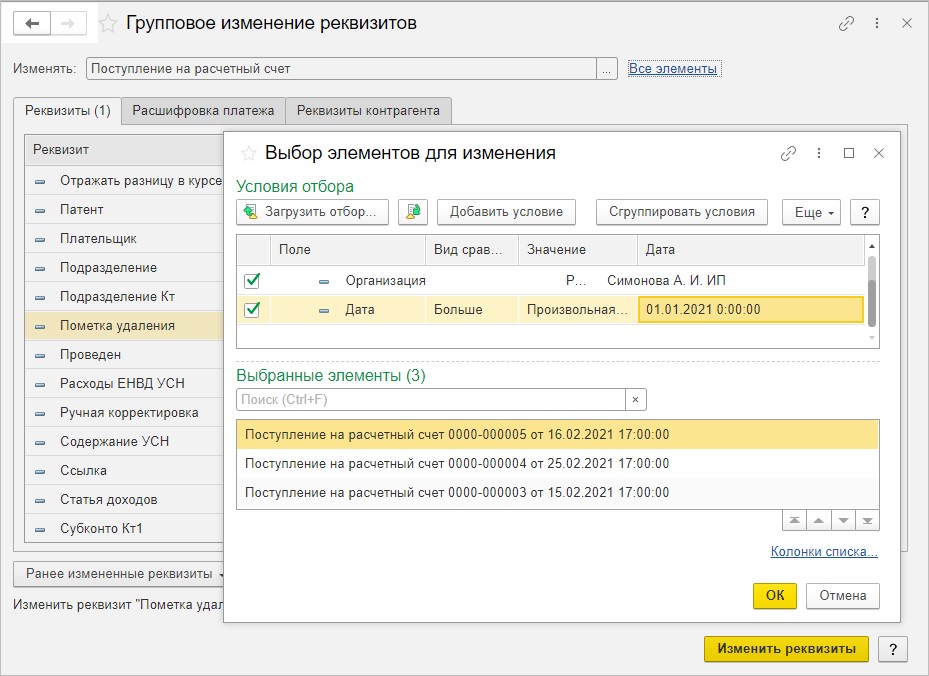
Нажав кнопку «Изменить реквизиты», на документы, удовлетворяющие заданному условию, установится пометка на удаление.
Одновременно установите значение реквизита проведен «Нет», чтобы при обработке система сделала их непроведенными. В противном случае 1С выдаст сообщение: «Проведенный документ не может быть помечен на удаление!»
По окончании действия обработки программа сообщит, что реквизиты изменены и покажет количество обработанных объектов.
Подведем итог: работая с большим объемом информации, пользователь может допускать некоторые ошибки, исправить которые легко можно с помощью данного инструмента, зная о его существовании.
Автор статьи: Ольга Круглова
Понравилась статья? Подпишитесь на рассылку новых материалов
Добавить комментарий
Имеется список excel с большим количеством товаров, в которых нужно выборочно изменить реквизиты. Рассмотрим как обработать весь список номенклатур с отбором по кодам и указанием изменяемых реквизитов.
В 1С имеется типовая обработка «Групповое изменение реквизитов», но ее недостаток в том, что в отборе нельзя указать коды номенклатур для подбора, что является актуальной проблемой, если товаров большое кол-во. Ниже рассмотрим работу с внешней обработкой «Загрузка данных из табличного документа» (чтобы скачать, см. вложение в статье ниже). Обработка позволяет вносить изменения в существующую номенклатуру, либо создавать новую.
01 Запустить обработку, выбрать «Вид справочника: Номенклатура». Появятся все реквизиты из справочника номенклатуры. На вкладке «Настройка» из этого списка нужно выбрать реквизит, по которому мы будем совершать поиск изменяемой номенклатуры, например по коду номенклатуры. Далее я указываю два реквизита, которые хочу изменить в номенклатурах. Ставим галочку «Не создавать новых элементов», если не требуется создавать номенклатуру с тем кодом или артикулом, который не будет найден в базе данных:
*Примечание: Если «Значение по умолчанию» обязательно предлагает выбрать параметр, как в моем случае «Да» или «Нет», то именно то, что мы укажем, будет загружено в реквизиты этих номенклатур. Так же, где этот выбор не обязателен, мы можем выбрать предлагаемое значение. Если ничего не выбирать, то будет загружено, то что будет указано в следующем пункте на вкладке «Табличный документ».
02 Переходим на вкладку «Табличный документ», нажимаем на кнопку «обновить», заполнится таблица с заголовками тех реквизитов, которые выбрали в пункте №1:


*Примечание: В пункте №1 мы указали один реквизит «Значение по умолчанию», т.к. он был заполнен на вкладке «Настройка», то не важно что мы укажем в колонке под заголовком на вкладке «Табличный документ», значение все равно будет загружаться из поля «Значение по умолчанию».
03 Получаем сообщение об успешном изменении:
В приведенном примере, в номенклатурах успешно изменены два реквизита: